vivo打开usb调试模式
vo手机的Usb调试模式是开发者用于调试应用程序的重要功能,也常用于普通用户连接电脑进行数据传输、安装第三方应用等操作,以下是详细的开启步骤及注意事项:
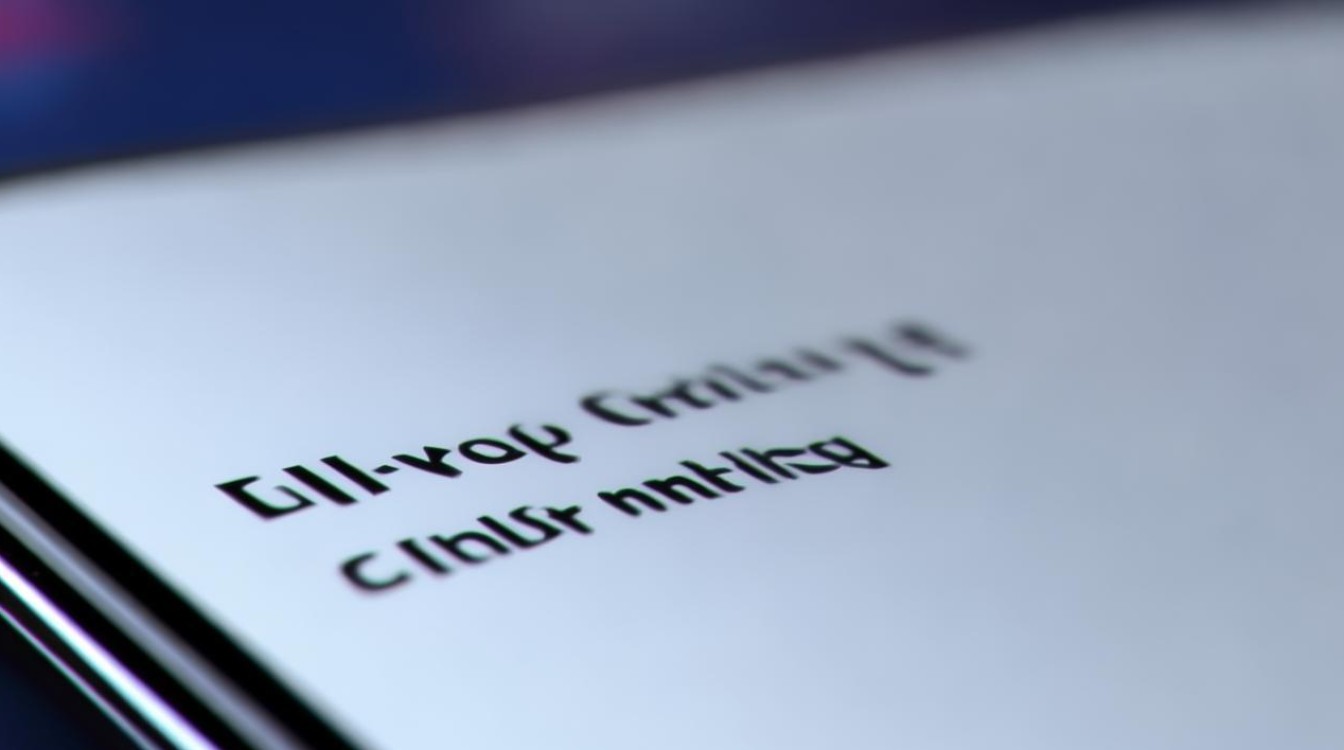
开启步骤
| 步骤 | 操作说明 | 注意事项 |
|---|---|---|
| 进入设置 | 打开手机主屏幕的【设置】应用。 | 确保使用的是系统自带的“设置”应用,非第三方桌面。 |
| 找到关于手机 | 在设置菜单中向下滑动,选择【关于手机】选项。 | 部分机型可能需要先点击【系统管理】或【更多设置】。 |
| 连续点击版本号 | 在【关于手机】页面中找到【版本号】并连续点击7次,直到提示“您已进入开发者模式”。 | 不同系统版本可能显示为“软件版本号”或“Android版本”。 |
| 返回设置主界面 | 点击返回键回到设置主页面,此时会新增【开发者选项】入口。 | 若未出现,请重启手机或检查操作步骤。 |
| 进入开发者选项 | 点击【开发者选项】,找到【Usb调试】开关。 | Funtouch OS需同时开启【Usb模拟点击】(可选)。 |
| 开启Usb调试 | 将【Usb调试】开关滑动至开启状态,按提示确认授权。 | 部分机型需勾选“始终允许”以避免重复弹窗。 |
不同系统版本的适配方法
vivo手机的系统版本分为Funtouch OS和Origin OS,两者的路径略有差异:
- Funtouch OS(安卓8.x~9.x):通过【更多设置】→【关于手机】→【版本号】激活开发者模式,再进入【开发者选项】开启Usb调试。
- Origin OS(安卓10.x及以上):路径为【系统管理】→【关于手机】→【软件版本号】,后续步骤与Funtouch OS一致。
常见问题与解决方案
| 问题 | 解决方案 |
|---|---|
| 连接电脑无反应 | 检查是否启用了【Usb调试】,并确保数据线支持数据传输(非仅充电)。 |
| 权限弹窗频繁出现 | 在开发者选项中勾选“始终允许使用这台计算机的调试”,避免重复确认。 |
| 无法开启开发者模式 | 尝试重启手机,或检查版本号点击次数是否达标(需7次以上)。 |
安全建议与风险提示
- 安全性风险:开启Usb调试后,手机可能被恶意软件通过ADB工具入侵,建议仅连接信任的电脑,并在使用后及时关闭该功能。
- 数据传输模式:默认连接电脑时会以“文件传输”或“媒体设备(MTP)”模式加载,如需其他模式(如仅充电),可在通知栏中切换。
- 充电速度影响:Usb调试可能会降低充电效率,需要快充时建议关闭该功能。
FAQs
Q1:开启Usb调试后,手机是否会变慢?
A1:一般不会直接导致变慢,但部分操作(如ADB命令安装应用)可能占用系统资源,若出现卡顿,可重启手机或关闭Usb调试。

Q2:忘记关闭Usb调试怎么办?
A2:可通过以下步骤关闭:进入【设置】→【系统管理/更多设置】→【开发者选项】→关闭【Usb调试】开关,建议定期检查该功能状态,避免长期开启
版权声明:本文由环云手机汇 - 聚焦全球新机与行业动态!发布,如需转载请注明出处。












 冀ICP备2021017634号-5
冀ICP备2021017634号-5
 冀公网安备13062802000102号
冀公网安备13062802000102号